电脑上搜索不到打印机设备怎么办 电脑连接不上打印机怎么办
更新时间:2025-03-27 13:11:33作者:xtang
许多人在使用电脑连接打印机时遇到了困难,有些人发现电脑上无法搜索到打印机设备,而另一些人则遇到了连接不上打印机的问题。这些情况让人感到困惑和焦虑,但其实只需要简单的解决方法就可以解决这些问题。接下来我们将介绍一些解决电脑连接打印机问题的方法,希望能帮助大家顺利解决困扰。
具体步骤:
1.找不到打印机是因为打印机的服务未启动,只需打开即可。点击电脑左下角的【开始】图标,然后点击打开【控制面板】。
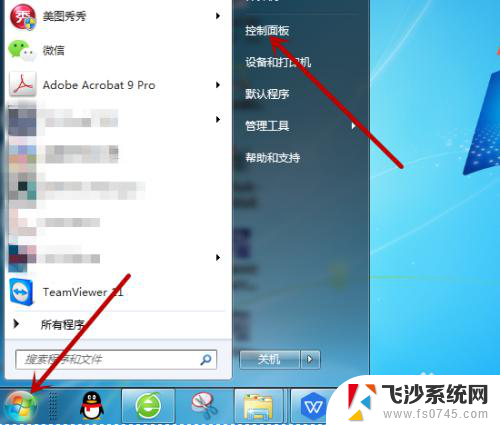
2.打开控制面板后在计算机设置里点击打开【系统和安全】。
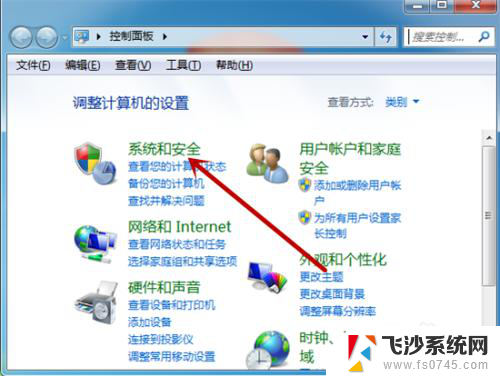
3.接着在系统和安全里找到并点击【管理工具】。

4.管理工具中找到【服务】工具并点击打开服务界面。
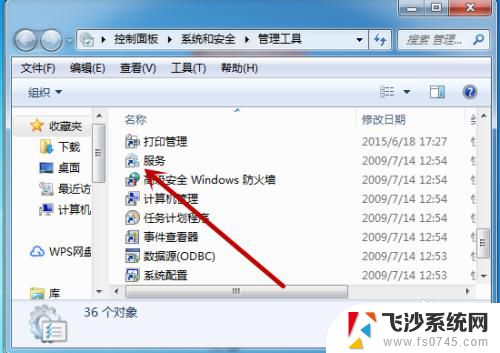
5.接着我们需要找到打印机的服务【Print Spooler】,此时显示的是未启动。点击打开打印机服务。

6.然后我们需要把启动类型设置为【自动】,接着点击下方的【启动】。
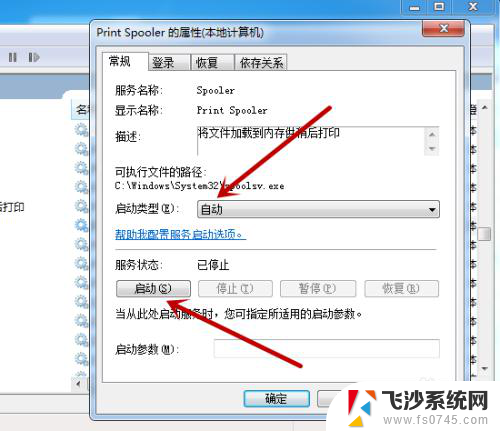
7.如图,点击后会启动电脑上的打印机程序。启动后再去搜索就能找到打印机。

以上就是电脑上搜索不到打印机设备怎么办的全部内容,有出现这种现象的小伙伴不妨根据小编的方法来解决吧,希望能够对大家有所帮助。
- 上一篇: 电脑cpu超频了怎么办 CPU超频后蓝屏解决技巧
- 下一篇: 怎么看显示器多少帧数 显示器帧数设置教程
电脑上搜索不到打印机设备怎么办 电脑连接不上打印机怎么办相关教程
-
 佳博打印机连接电脑之后蓝牙搜索不到怎么弄 佳博打印机蓝牙连接PC教程
佳博打印机连接电脑之后蓝牙搜索不到怎么弄 佳博打印机蓝牙连接PC教程2024-05-27
-
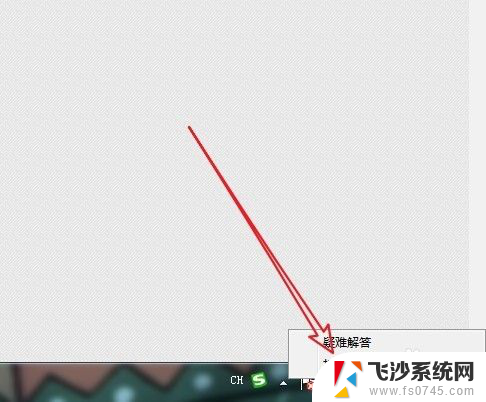 打印机设置了共享 另一台电脑为什么搜不到 共享打印机其他电脑无法搜索到
打印机设置了共享 另一台电脑为什么搜不到 共享打印机其他电脑无法搜索到2023-11-23
-
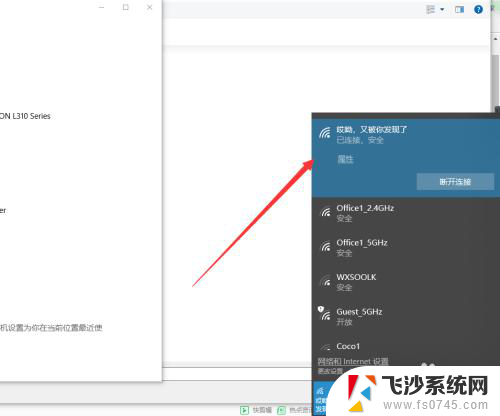 怎么给电脑连接打印机 如何在电脑上设置打印机连接
怎么给电脑连接打印机 如何在电脑上设置打印机连接2023-12-02
-
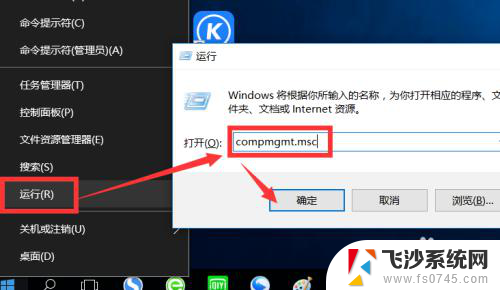 电脑连接打印机后打印机无响应怎么办 打印机连接电脑后无法打印怎么办
电脑连接打印机后打印机无响应怎么办 打印机连接电脑后无法打印怎么办2024-08-23
- 电脑连接打印机网络不通 网络打印机连接不上怎么办
- 佳能打印机连不上电脑 佳能打印机无线连接设置教程
- 在电脑上找不到打印机怎么办 电脑无法识别打印机怎么办
- 电脑打印不了显示脱机状态怎么办 打印机脱机怎么办
- 怎么电脑打印文件 电脑上如何连接打印机并打印文件
- 打印机驱动识别不到打印机 电脑无法连接打印机怎么办
- 电脑如何硬盘分区合并 电脑硬盘分区合并注意事项
- 连接网络但是无法上网咋回事 电脑显示网络连接成功但无法上网
- 苹果笔记本装windows后如何切换 苹果笔记本装了双系统怎么切换到Windows
- 电脑输入法找不到 电脑输入法图标不见了如何处理
- 怎么卸载不用的软件 电脑上多余软件的删除方法
- 微信语音没声音麦克风也打开了 微信语音播放没有声音怎么办
电脑教程推荐
- 1 如何屏蔽edge浏览器 Windows 10 如何禁用Microsoft Edge
- 2 如何调整微信声音大小 怎样调节微信提示音大小
- 3 怎样让笔记本风扇声音变小 如何减少笔记本风扇的噪音
- 4 word中的箭头符号怎么打 在Word中怎么输入箭头图标
- 5 笔记本电脑调节亮度不起作用了怎么回事? 笔记本电脑键盘亮度调节键失灵
- 6 笔记本关掉触摸板快捷键 笔记本触摸板关闭方法
- 7 word文档选项打勾方框怎么添加 Word中怎样插入一个可勾选的方框
- 8 宽带已经连接上但是无法上网 电脑显示网络连接成功但无法上网怎么解决
- 9 iphone怎么用数据线传输文件到电脑 iPhone 数据线 如何传输文件
- 10 电脑蓝屏0*000000f4 电脑蓝屏代码0X000000f4解决方法